Outlook programmas instalēšana, noņemšana un atjaunināšana

- 1877
- 50
- Marco Wiza
Ievads
Tātad, mūsu dārgais lasītājs vēlējās uzzināt, kā noņemt, atspējot, instalēt, atjaunināt vai atjaunot Outlook viņa datorā vai klēpjdatorā. Protams, jūs varat viegli atrast savu palīdzību un pats varat veikt jebkuru no šīm darbībām, nesazinoties ar meistaru specializētā centrā.

Microsoft Outlook programma ir daļa no standarta Microsoft Office Office programmas paketes
Lūdzu, ņemiet vērā, ka dažos gadījumos (lejupielādējot failus no interneta un atjaunināt), jums būs nepieciešama iespēja ievadīt globālo tīklu. Rūpējieties par savu satiksmi, ja jums nav neierobežots tarifu plāns, bet gan tarifs ar noteiktu fiksētu lejupielādei datu apjomu.
Microsoft Outlook instalēšana
Ja vēlaties uzzināt, kā instalēt Outlook, kas ir Microsoft Office paketes produkts, jums jāievēro noteikta instrukcija, lai nepieļautu kļūdas. Tātad, sāksim:
- Vispirms jums ir jāiegādājas vai lejupielādē biroja pakotnes digitālo versiju Microsoft. Pilsētas veikalos varat iegādāties kastes versiju no oficiālajiem izplatītājiem. Piemēram, m.Video, Eldorado, DNS un citi pārstāvji. Ja vēlaties lejupielādēt interneta kopiju, varat izmantot uzņēmuma oficiālo vietni, kur ir diezgan viegli atrast lapu paketes lejupielādei. Lūdzu, ņemiet vērā, ka biroju lietotāji piedāvā apmaksātā pamata. Tāpēc izvēlieties jums vispiemērotāko tarifu plānu un maksājiet par pirkumu. Lūdzu, ņemiet vērā: ja jums ir nepieciešams tikai Outlook, tad lejupielādējiet to atsevišķi.
- Tātad, tagad jums ir instalācijas disks, zibatmiņas disks vai attēls, kas lejupielādēts no interneta. Pēdējā gadījumā jums būs vai nu jāuzraksta attēls uz ārēja barotnes (DVD-R, DVD-RW disks), vai arī jāizmanto īpašo komunālo pakalpojumu pakalpojumi, kas ļauj izveidot virtuālu disku. Šādas programmas ietver diezgan populāru un ērtu Deamon rīku lietojumprogrammu. Parasti mēs ievietojam instalācijas disku diskā vai sākam attēlu no virtuālās vides.
- Pašā sākumā jums būs laipni gaidīts Microsoft logs, kas jūs sagatavos programmatūras instalēšanai. Pēc dialoglodziņa uzvednēm, varat viegli konfigurēt interesējošos parametrus. Noklikšķiniet uz "Nākamais" un gaidiet instalēšanas procesa beigas.
- Pēc instalēšanas var būt nepieciešama datora pārlādēšana. Tagad jūs varat izmantot visus pakalpojumus, ko jums piedāvā lietderība. Nu, mēs jūs apsveicam, jo tik vienkāršā veidā jūs varējāt patstāvīgi instalēt Outlook datorā vai klēpjdatorā.
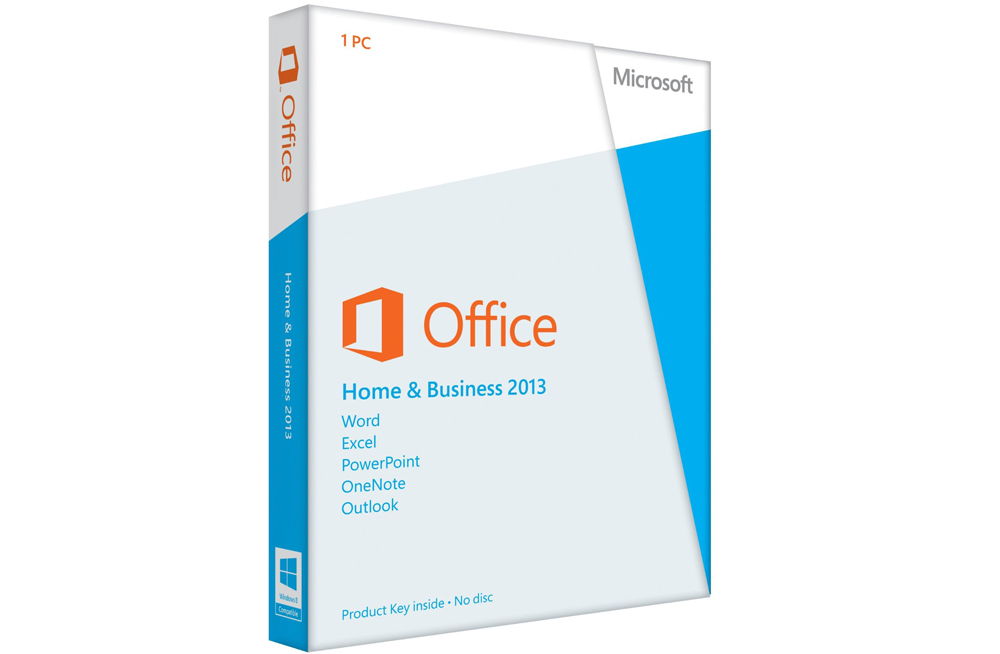
Microsoft Outlook noņemšana
Jūs varat izdzēst Outlook tikpat viegli kā Outlook instalēšana. Tāpēc darīsim to soli kopā:
- Apakšējās rīkjoslas apakšējā rīkjoslā noklikšķiniet uz pogas “Sākt” un dodieties uz cilni “Rīkjosla” labajā pusē.
- "Programmas" rindkopā mums būs jāizvēlas programmas noņemšana. Atlasiet ar pogu Kreisajā pelē.
- Parādās sarakstā, ja tā ir instalēta atsevišķi, jāatrod Microsoft Outlook utilīta, un noklikšķiniet uz pogas “Dzēst” instrumentu augšējā rīkjoslā. Ja Outuk atrodas vispārējā biroja programmu paketē, noklikšķiniet uz Microsoft Office un noklikšķiniet uz "Mainīt". Tātad, kā jūs varētu saprast, mūsu mini -instrukcija tika nedaudz sadalīta divās daļās: kad izdevums ir uzstādīts atsevišķi, bet otrais - kad tas nonāk biroja vispārējā paketē.
- Pirmajā gadījumā mēs vienkārši sekojam norādījumiem datora vai klēpjdatora ekrānā un vienkārši izdzēšam mūsu lietderību.
- Otrajā gadījumā jums būs nedaudz jāstrādā. Tātad, noklikšķinot uz "Mainīt", mēs saucam par instalēšanas programmas izvēlni. Pēc noklusējuma ir izvēle pirmajā rindkopā "Pievienot vai izdzēst komponentus". Mēs to atstājam tā, kā tas ir, un noklikšķiniet uz "Turpināt". Jaunajā biroja lietojumprogrammu sarakstā mēs meklējam savu perspektīvu. Noklikšķiniet uz mazas bultiņas ar pogu Kreisajā pelē, pēc tam atlasiet vienumu "Komponents nav pieejams" un pēc tam apakšējā labajā stūrī noklikšķiniet uz pogas.
- Tagad jums jāgaida, līdz iestatījums ir pabeigts. Šis process prasa zināmu laiku. Tāpēc jūs varat kādu laiku atstāt un atpūsties, sakārtojot sev nelielu pārtraukumu.
- Gatavs, jūs varējāt atspējot perspektīvu datorā vai klēpjdatorā.
Microsoft Outlook atjauninājums
Jūs varat atjaunināt Outlook, izmantojot operētājsistēmu Windows 7, kas iebūvēta atjaunināšanas centrā:
- Palaidiet vadības paneli, kas jums jau ir pazīstams, izmantojot izvēlni Sākt.
- Mēs ejam uz vienumu "sistēma un drošība", kur jūs redzēsit atjauninājumu centru sarakstā.
- Šajā centrā būs pieejami atjauninājumu meklēšana. Noklikšķiniet uz viņu.
- Kad sistēma pabeidz meklēšanu, instalējiet atjauninājumus, kas īpaši paredzēti Outlook, atzīmējot tos ar ērci. Gatavs! Jūs varat sākt atjauninājumu.
Lūdzu, ņemiet vērā, ka tas nebūs gluži atjaunināts, lai atjauninātu Outlook. Tas ir, jūs saņemsiet jaunas komponentus esošajai programmas versijai. Ja jums ir Outlook 2010, tad atjauninājumi būs par to. Ja vēlaties ievietot, piemēram, Outlook 2016, jums būs jālejupielādē jauns attēls vai jāiegādājas jauns instalācijas disks.
Microsoft Outlook atjaunošana
Tagad pāriesim pie tā, kā atjaunot Outlook:
- Mēs ejam uz datora vadības paneli un atrodam "dzēšanas programmas".
- Instalēto lietojumprogrammu sarakstā mēs meklējam Microsoft Office.
- Noklikšķiniet uz tā ar pogu Kreisais pele un pēc tam atbilstoši pogai "Mainīt" augšējā rīkjoslā.
- Parādīsies biroja paketes instalācijas logs. Atlasiet "Pievienot vai izdzēst komponentus". Jaunā sarakstā, kuru mēs atvērām, mēs meklējam Microsoft Outlook un noklikšķiniet uz nelielas melnas bultiņas netālu no zīmētā diska. Mini-mačā noklikšķiniet uz "Palaist no mana datora".
- Pēc tam apakšējā labajā stūrī noklikšķiniet uz "turpināt" vai "tālāk" un gaidiet pielāgošanas procesa beigas. Šī darbība var aizņemt kādu laiku, tāpēc nesteidzieties.
- Pēc pabeigšanas tas var aizņemt datora vai klēpjdatora atsāknēšanu. Pēc tam jūs varat turpināt strādāt ar Outuk organizatoru.
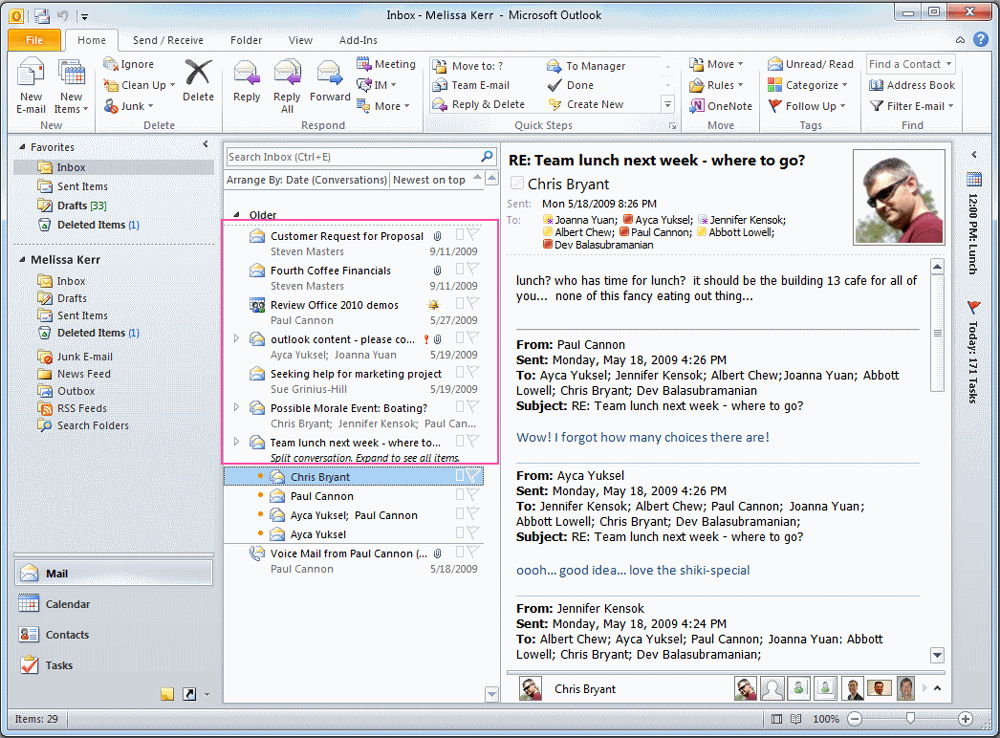
Mēs apkoposim
Draugi, šodien mēs esam apsprieduši daudz jautājumu. Jūs iemācījāties izdzēst, atspējot, instalēt, atjaunināt vai atjaunot Outlook datorā vai klēpjdatorā. Kā redzat, to nav pilnīgi grūti izdarīt, jo jums nav jāsazinās ar meistariem, draugiem, radiem un jālūdz palīdzību. Jums ir pietiekami daudz spēka neatkarībai. Mēs ceram, ka jums izdevās bez problēmām pirmo reizi. Ja pēkšņi kāda nezināma iemesla dēļ notika neveiksme un kaut kas noiet greizi, tad jūs jau varat iekļaut trauksmi un sazināties ar specializētiem datora diagnostikas centriem. Neaizmirstiet komentāros dalīties ar savu pieredzi un viedokli.

